- Tủ lạnh giảm sốc đến 50% Khuyến mãi mới
- SALE KHỔNG LỒ - GIẢM SỐC 21 - 50%
- Tháng Panasonic - quà ngập nhà
- Đổi tủ lạnh - Máy lạnh cũ lấy PANASONIC thu hồi 2 triệu
- Đổi máy giặt cũ lấy PANASOIC thu hồi 2 triệu
- Tháng 9 may mắn cũng Panasonic
- Nội thất sale khổng lồ
![Khuyến mãi mới]()
- Gia dụng giảm sốc đến 50%
- Di động giảm sốc đến 50%
- Trả góp 0% & Khuyến mãi
- Kinh nghiệm mua sắm
- Tư vấn Điện thoại di Động
- Tư vấn Điện tử
- Tư vấn Điện lạnh
- Tư vấn Di động - Tablet
- Tư vấn Gia dụng
- Tư vấn máy nước nóng
- Tư vấn nồi cơm điện
- Tư vấn lò vi sóng - lò nướng
- Tư vấn bếp ga - bếp Âm
- Tư vấn bếp từ - hồng ngoại
- Tư vấn máy hút khói
- Tư vấn nồi áp suất - hấp
- Tư vấn nồi lẩu điện
- Tư vấn Ấm - ca - bình Đun
- Tư vấn máy xay sinh tố
- Tư vấn bình thủy Điện
- Tư vấn máy ép trái cây
- Tư vấn máy làm sữa đậu nành
- Tư vấn máy pha cà phê
- Tư vấn máy hút bụi
- Tư vấn bàn Ủi
- Tư vấn quạt
- Tư vấn máy sấy tóc
- Tư vấn Đồ dùng nhà bếp
- Tư vấn Đồ dùng gia đình
- Tư vấn thiết bị chiếu sáng
- Tư vấn nồi - chảo
- Tư vấn máy lọc nước
- Tư vấn mua máy đánh trứng
- Tư vấn mua máy rửa chén - sấy chén
- Tư vấn mua máy cạo râu - tông đơ
- Tư vấn mua máy xịt rửa
- Tư vấn mua máy xay thịt
- Tư vấn mua máy đo huyết áp - nhiệt kế
- Tư vấn cân sức khỏe
- Tư vấn ổn áp
- Tư vấn Ghế massage
- Tư vân nồi chiên không dầu
- Tư vấn Phao
- Tư vấn máy hút ẩm
- Tư vấn Cây nước nóng lạnh
- Tư vấn Máy vắt cam
- Tư vấn máy làm tỏi đen
- Tư vấn máy sấy trái cây
- Tư vấn khóa điện tử
- Tư vấn thiết bị sưởi ấm
- Tư vấn viễn thông - vi tính
- Tư vấn nội thất
- Tư vấn sức khỏe & sắc Đẹp
- Mẹo vặt
- App & Game
- AI - Trí tuệ nhân tạo
- Món ngon
Điện thoại không mở được ứng dụng? Nguyên nhân và cách khắc phục hiệu quả
Tác giả: Ái PhiNgày cập nhật: 25/12/2025 15:00:58Tác giả: Ái Phi19945Bạn đang gặp phải tình trạng khó chịu khi chiếc điện thoại bỗng dưng "đình công", không thể mở được các ứng dụng cần thiết? Lỗi điện thoại không mở được ứng dụng là một vấn đề khá phổ biến mà nhiều người dùng smartphone gặp phải, không chỉ riêng Android mà cả iPhone cũng có thể đối mặt.
Trong bài viết này, chúng ta sẽ cùng nhau đi sâu vào tìm hiểu những nguyên nhân cốt lõi dẫn đến tình trạng này, từ đó đưa ra giải pháp chi tiết, dễ thực hiện, giúp bạn tự mình khắc phục lỗi một cách hiệu quả. Cùng Điện Máy - Nội Thất Chợ Lớn tìm hiểu ngay nhé!
![]()
Khắc phục lỗi điện thoại không mở được ứng dụng
1. Nguyên nhân khiến điện thoại không mở được ứng dụng
Việc điện thoại không thể mở ứng dụng có thể xuất phát từ nhiều nguyên nhân khác nhau, từ những lỗi đơn giản cho đến các vấn đề phức tạp hơn. Sau đây là một số lý do phổ biến:
Ứng dụng bị lỗi: Ứng dụng có thể bị lỗi do quá trình cài đặt không hoàn chỉnh, phiên bản cũ không tương thích hoặc lỗi từ phía nhà phát triển (ví dụ: máy chủ bảo trì, cập nhật phiên bản lỗi) nên khi bạn bấm vào app thì sẽ bị thoát ra.
Bộ nhớ điện thoại quá đầy:
- RAM đầy: Khi bạn mở quá nhiều ứng dụng cùng lúc hoặc có nhiều ứng dụng chạy ngầm, bộ nhớ RAM sẽ bị quá tải khiến điện thoại không đủ tài nguyên để mở thêm ứng dụng mới hoặc các ứng dụng đang chạy bị treo.
- Bộ nhớ trong đầy: Nếu dung lượng lưu trữ của điện thoại gần hết, hệ thống sẽ gặp khó khăn trong việc tải dữ liệu của ứng dụng, dẫn đến việc không thể mở ứng dụng hoặc ứng dụng bị crash.

Bộ nhớ đầy khiến điện thoại không mở được ứng dụng
Bộ nhớ đệm (Cache) của ứng dụng đầy hoặc bị lỗi: Dữ liệu cache giúp ứng dụng tải nhanh hơn, nhưng khi chúng bị lỗi hoặc tích tụ quá nhiều thì có thể gây ra xung đột và ngăn ứng dụng hoạt động bình thường.
Xung đột phần mềm/hệ thống:
- Do phiên bản hệ điều hành cũ: Hệ điều hành Android hoặc iOS lỗi thời có thể không tương thích với các phiên bản ứng dụng mới, gây ra lỗi.
- Do xung đột giữa các ứng dụng: Đôi khi một ứng dụng mới cài đặt có thể xung đột với các ứng dụng khác hoặc với hệ thống, dẫn đến lỗi mở ứng dụng.
- Do phần mềm độc hại (Malware/Virus): Mã độc có thể làm hỏng các tệp hệ thống hoặc ứng dụng, khiến chúng không thể mở được.
Kết nối Internet không ổn định hoặc không có: Một số ứng dụng yêu cầu kết nối mạng để tải dữ liệu hoặc xác thực. Nếu Wi-Fi hoặc 4G/5G của bạn yếu, không ổn định hoặc bị ngắt kết nối thì ứng dụng sẽ không thể khởi động.
2. Cách khắc phục lỗi điện thoại không mở được ứng dụng
Dựa trên các nguyên nhân trên, bạn có thể thử áp dụng các giải pháp sau đây để khắc phục sự cố:
2.1 Khởi động lại điện thoại
Đây là giải pháp đầu tiên bạn nên thử. Khởi động lại sẽ giúp làm mới hệ thống, đóng các ứng dụng chạy ngầm và giải phóng bộ nhớ RAM tạm thời, từ đó giúp loại bỏ các lỗi hệ thống nhỏ. Để khởi động lại, bạn nhấn giữ nút nguồn cho đến khi tùy chọn "Khởi động lại" hoặc "Tắt nguồn" xuất hiện, sau đó chọn Khởi động lại.
2.2 Buộc dừng ứng dụng
Nếu chỉ có một ứng dụng cụ thể không mở được, bạn hãy thử buộc dừng và mở lại ứng dụng đó. Cách thực hiện như sau:
- Điện thoại Android: Vào Cài đặt > Ứng dụng (hoặc Quản lý ứng dụng) > Chọn ứng dụng bị lỗi > Buộc dừng > Sau đó thử mở lại ứng dụng.
- Điện thoại iPhone: Vuốt từ dưới màn hình lên (hoặc nhấn nút Home hai lần trên các mẫu cũ) để mở trình chuyển đổi ứng dụng, sau đó vuốt ứng dụng bị lỗi lên trên để đóng > Mở lại ứng dụng từ màn hình chính.
2.3 Kiểm tra và cập nhật ứng dụng lên phiên bản mới nhất

Kiểm tra và cập nhật ứng dụng
Nhiều trường hợp người dùng không mở được ứng dụng nào đó là do ứng dụng cũ, người dùng cần cập nhật ứng dụng lên phiên bản mới nhất:
- Điện thoại Android: Mở Google Play Store > Nhấn vào ảnh đại diện của bạn (góc trên bên phải) > Quản lý ứng dụng và thiết bị > Cập nhật tất cả hoặc tìm ứng dụng cụ thể để cập nhật.
- Điện thoại iPhone: Mở App Store > Nhấn vào ảnh đại diện của bạn (góc trên bên phải) > Kéo xuống để làm mới hoặc tìm ứng dụng cần cập nhật.
2.4 Xóa dữ liệu và bộ nhớ đệm của ứng dụng
Bộ nhớ đệm đầy hoặc bị lỗi có thể là nguyên nhân khiến điện thoại không mở được ứng dụng. Việc xóa dữ liệu và bộ nhớ đệm sẽ đăng xuất bạn khỏi ứng dụng và xóa các cài đặt đã lưu nhưng sẽ không làm mất dữ liệu cá nhân của bạn trên ứng dụng. Bạn có thể thực hiện như sau: Vào Cài đặt > Ứng dụng > Chọn ứng dụng bị lỗi > Bộ nhớ > Xóa bộ nhớ đệm.
2.5 Gỡ cài đặt và cài đặt lại ứng dụng

Gỡ cài đặt và cài đặt lại ứng dụng
Nếu các cách trên không hiệu quả thì việc gỡ và cài đặt lại ứng dụng đó sẽ giúp bạn có một bản cài đặt "sạch", tránh bị lỗi (lưu ý đăng xuất tài khoản và sao lưu thông tin đăng nhập trước khi xóa):
- Điện thoại Android: Nhấn giữ biểu tượng ứng dụng trên màn hình chính/ngăn kéo ứng dụng > Gỡ cài đặt (Uninstall) > Sau đó vào Google Play Store tải lại.
- Điện thoại iPhone: Nhấn giữ biểu tượng ứng dụng trên màn hình chính cho đến khi biểu tượng rung lên và hiện dấu "X" (hoặc chọn "Xóa ứng dụng" trên iOS mới hơn) > Sau đó vào App Store tìm ứng dụng và tải lại.
2.6 Giải phóng bộ nhớ trong của điện thoại
Việc xóa các tệp không cần thiết (ảnh, video trùng lặp, tài liệu cũ), gỡ bỏ các ứng dụng không dùng đến sẽ giúp bạn giải phóng không gian lưu trữ, giúp điện thoại hoạt động mượt mà hơn. Cách thực hiện như sau:
- Điện thoại Android: Vào Cài đặt > Bộ nhớ (hoặc Lưu trữ) để kiểm tra và quản lý dung lượng > Tìm và xóa các mục không cần thiết.
- Điện thoại iPhone: Vào Cài đặt > Cài đặt chung > Dung lượng iPhone > Chọn xóa các mục không cần thiết.
2.7 Đóng các ứng dụng chạy ngầm và giải phóng RAM
Bạn nên thường xuyên kiểm tra và đóng các ứng dụng không sử dụng để giải phóng RAM:
- Điện thoại Android: Sử dụng nút Đa nhiệm (thường là biểu tượng vuông hoặc ba gạch) để vuốt bỏ các ứng dụng. Một số điện thoại có tính năng dọn dẹp RAM tích hợp.
- Điện thoại iPhone: Vuốt từ dưới màn hình lên để mở trình chuyển đổi ứng dụng, sau đó vuốt các ứng dụng lên trên để đóng.
2.8 Cập nhật hệ điều hành lên phiên bản mới nhất

Cập nhật hệ điều hành lên phiên bản mới nhất
Các bản cập nhật hệ điều hành không chỉ mang lại tính năng mới mà còn có thể giúp vá lỗi và cải thiện khả năng tương thích với các ứng dụng.
- Điện thoại Android: Vào Cài đặt > Hệ thống > Cập nhật phần mềm (hoặc Giới thiệu điện thoại > Cập nhật hệ thống).
- Điện thoại iPhone: Vào Cài đặt > Cài đặt chung > Cập nhật phần mềm.
2.9 Kiểm tra kết nối Internet
Bạn kiểm tra lại kết nối Wi-Fi hoặc 4G/5G để đảm bảo Wi-Fi hoặc dữ liệu di động của bạn ổn định và hoạt động bình thường. Bạn có thể bật/tắt chế độ máy bay hoặc kết nối với một mạng Wi-Fi khác để thử.
2.10 Kiểm tra cài đặt ngày và giờ
Bạn có thể để điện thoại cài đặt ngày giờ tự động để hệ thống tự cập nhật ngày giờ chính xác, tránh ảnh hưởng đến việc hoạt động của một số app. Cách bật cập nhật thời gian và ngày tháng tự động như sau:
- Điện thoại Android: Cài đặt > Hệ thống > Ngày & giờ > Bật Đặt thời gian tự động và Múi giờ tự động.
- Điện thoại iPhone: Cài đặt > Cài đặt chung > Ngày & Giờ > Bật Đặt tự động.
2.11 Kiểm tra ứng dụng trong Chế độ an toàn (Safe Mode)

Kiểm tra ứng dụng trong Chế độ an toàn (Safe Mode)
Chế độ an toàn chỉ chạy các ứng dụng hệ thống, giúp bạn xác định liệu một ứng dụng bên thứ ba có phải là nguyên nhân gây lỗi hay không (chỉ áp dụng cho điện thoại Android). Cách thực hiện như sau: Nhấn giữ nút nguồn > Nhấn giữ tùy chọn Tắt nguồn cho đến khi xuất hiện thông báo Khởi động lại ở chế độ an toàn > Chọn OK.
Nếu ứng dụng hoạt động bình thường trong chế độ này thì đã có một ứng dụng bên thứ ba đang gây lỗi. Bạn có thể thử gỡ cài đặt các ứng dụng mới cài đặt gần đây xem sự cố có khắc phục hay không.
2.12 Khôi phục cài đặt gốc
Đây là giải pháp cuối cùng mà bạn có thể sử dụng nếu mọi phương pháp phía trên đều không có kết quả. Khôi phục cài đặt gốc sẽ xóa tất cả dữ liệu trên điện thoại của bạn, đưa nó về trạng thái như khi mới xuất xưởng (hãy sao lưu toàn bộ dữ liệu quan trọng trước khi thực hiện):
- Điện thoại Android: Cài đặt > Hệ thống > Tùy chọn đặt lại > Xóa tất cả dữ liệu (đặt lại cài đặt gốc).
- Điện thoại iPhone: Cài đặt > Cài đặt chung > Chuyển hoặc đặt lại iPhone > Xóa tất cả nội dung và cài đặt.
3. Lời kết
Điện thoại không mở được ứng dụng có thể gây ra nhiều phiền toái cho người dùng. Hy vọng với 12 giải pháp chi tiết và đầy đủ trên đây, bạn đã có thể tự mình chẩn đoán và khắc phục vấn đề. Chúc bạn thành công trong việc "hồi sinh" chiếc điện thoại của mình và có trải nghiệm sử dụng nhanh chóng, mượt mà!
Bài viết liên quan
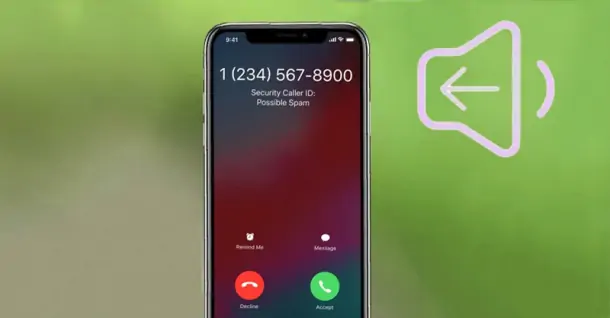
Cách khắc phục lỗi nhạc chuông iPhone nhỏ dần để tránh bỏ lỡ các cuộc gọi quan trọng
92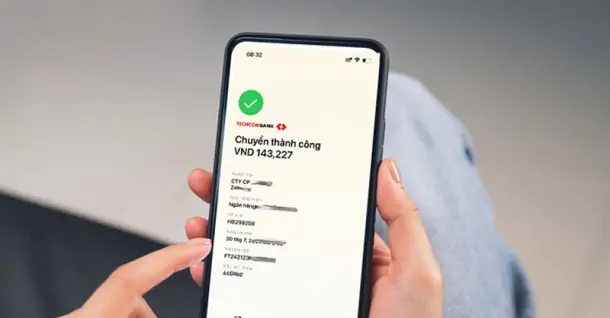
Cách xóa lịch sử giao dịch Techcombank chi tiết, nhanh chóng
319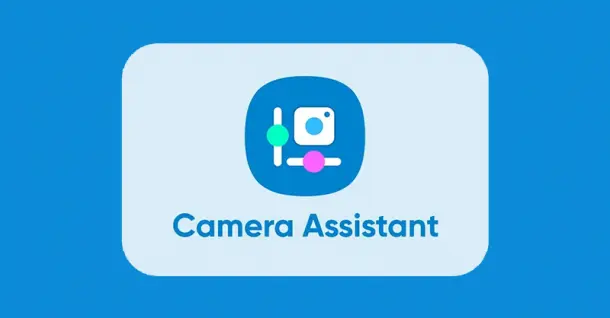
Cách cài đặt và sử dụng Camera Assistant giúp tối ưu trải nghiệm nhiếp ảnh trên Samsung Galaxy
171
Cách tắt rung bàn phím Samsung đơn giản, dễ hiểu
98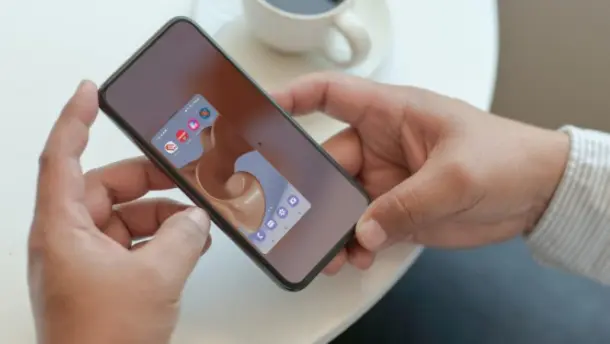
Cách bật, tắt chế độ một tay trên Samsung chi tiết, dễ hiểu
114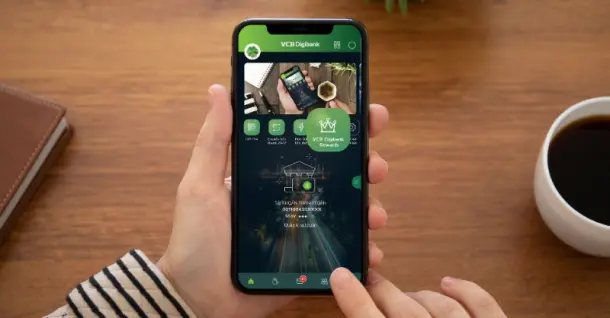
Hướng dẫn cách hủy SMS Banking Vietcombank đơn giản
240Từ khóa
Tải app Dienmaycholon
Tải app theo dõi thông tin đơn hàng và hàng ngàn voucher giảm giá dành cho bạn.

Tin nổi bật

Mua Panasonic chuẩn Nhật - Trúng ngay xe điện Nhật
Đón Tết 2026 cùng Panasonic với chương trình “Mua Panasonic chuẩn Nhật, trúng ngay xe điện Nhật” – ưu đãi hấp dẫn, quà tặng đầu xuân đậm chất Nhật Bản ...296
Sắm Tết Rộn Ràng - Ưu Đãi Ngập Tràn
Khách hàng khi mua bất kì sản phẩm thương hiệu LG thuộc danh sách sản phẩm được áp dụng tại mục 5 trong thời gian diễn ra chương trình sẽ nhận được quà tặng Máy hút bụi LG A9T-LITE.DEGPLVN trị giá 24,...2258
Đón Tết Thêm Hên - Vòng Quay May Mắn
Khi khách hàng mua sản phẩm Philips tại hệ thống Siêu Thị Điện Máy - Nội Thất Chợ Lớn gồm: : Bình đun, Máy xay thịt, Máy đánh trứng, Nồi chiên không dầu, Nồi cơm điện, Nồi áp suất, Bàn ủi (bàn là), Má...1887
Mua 1 Tặng 1, An Tâm Thở Sạch Cùng Sharp
Ưu đãi dành cho khách hàng khi mua 01 máy lọc không khí thương hiệu Sharp sẽ được nhận miễn phí 01 màng lọc HEPA Sharp theo mã sản phẩm tương ứng trong thời gian diễn ra chương trình (danh sách chi ti...344
Kích Hoạt Chất Đức - Trúng Xe Đức
- Sản phẩm áp dụng: Bếp Đơn, Bếp Đôi, Bếp Ba, Hút Mùi, Lò Vi Sóng, Máy rửa bát thương hiệu JUNGER (chi tiết trong danh sách bên dưới) khi mua sắm tại Siêu Thị Điện Máy - Nội Thất Chợ Lớn. - Hìn...8801
























